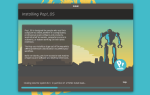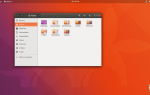Содержание
Переход с Windows на Linux представляет собой сложную задачу. Linux предлагает повышенную гибкость, настройку и безопасность. Но есть более высокая кривая обучения. Зная определенные советы и хитрости
помогает переходу. Тем не менее, простой дистрибутив Linux приносит наибольшую пользу новым пользователям.
Введите ChaletOS 16. Эта операционная система упрощает набег в Linux. ChaletOS 16.04.2 обеспечивает внешний вид Windows 7 мощью эндоскелета Linux. Узнайте, почему этот дистрибутив — самый простой способ перейти с Windows на Linux из этого обзора ChaletOS 16!
ChaletOS Фон
ChaletOS продолжает миссию по упрощению перехода с Windows на Linux. В то время как ChaletOS 16 является производным от Xubuntu, пользовательский интерфейс (UI) резко отличается. ChaletOS обманчиво напоминает Windows 7 или даже Windows XP. Согласно веб-сайту, приоритетами для этого дистрибутива являются простота, эстетика и дружелюбие. В этом ChaletOS преуспевает.
Что нового в ChaletOS 16
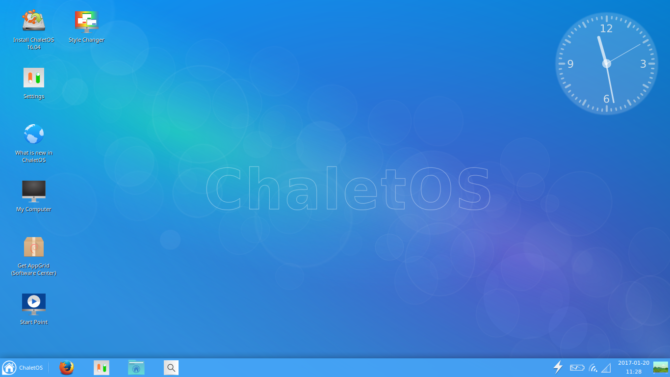
В апреле 2016 года дебютировала ChaletOS 16.04.2. Эта итерация Long Term Service (LTS) включает новый Центр программного обеспечения и ядро. Как следует из 16.04, он основан на Ubuntu 16.04 Xenial Xerus. Таким образом, ChaletOS использует ядро LTS Linux 4.4. Легкий производный от Ubuntu Xubuntu служит основой для ChaletOS, поэтому системные требования довольно просты.
Окружающая среда ChaletOS
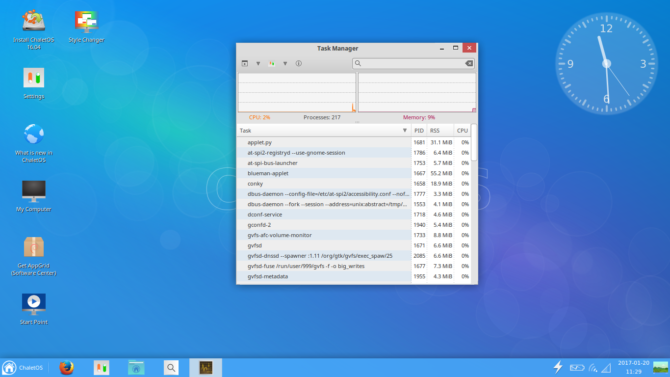
После первого запуска ChaletOS вас приветствует решительный внешний вид Windows. В то время как дистрибутивы Linux вроде Elementary OS
Если взять Windows, у ChaletOS даже есть меню «Пуск». Даже его цветовая гамма кажется оторванной от Microsoft. Тем не менее, несмотря на сходство, ChaletOS 16 остается уникальным среди дистрибутивов Linux. Он основан на Xubutu и использует версию Xfce. ChaletOS выпускается в двух вариантах: 32-битном и 64-битном. Это должно обеспечить достаточную совместимость.
Кроме того, системные требования остаются низкими. Вы можете запустить ChaletOS 16 с процессором 1 ГГц, 768 МБ ОЗУ (512 МБ для Live CD) и всего 8 ГБ на жестком диске. Учитывая современное оборудование, это довольно минимально.
ChaletOS 16 Пуск Меню
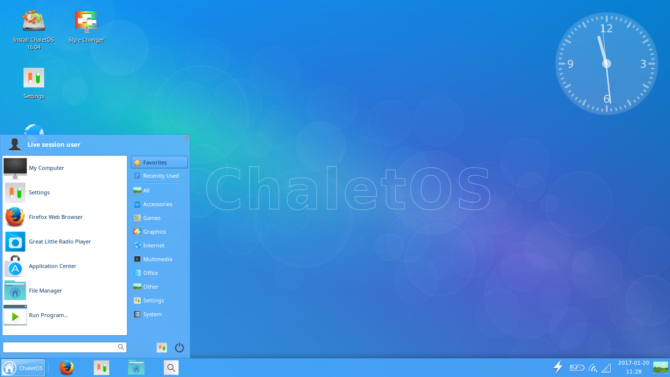
Сходство с Windows начинается с, ну, в общем, меню Пуск. Вы найдете меню Пуск в левом нижнем углу экрана. Windows 8 отменила эту культовую функцию. Однако обновление 8.1 вернуло его. Открытие меню «Пуск» дает узнаваемые параметры. Вы увидите ссылки на Избранное, Поиск, Быстрый доступ к настройкам и вкладку Недавно использованные. Навигация остается невероятно интуитивной. Конечно, меню Пуск довольно просто. Но при переключении операционных систем мелкие штрихи, такие как узнаваемая раскладка, облегчают переход.
Кроме того, меню «Пуск» в ChaletOS 16 гарантирует, что вы сможете найти то, что ищете. Многие общие параметры начальной настройки легко доступны. Например, Центр приложений, Настройки и Диспетчер файлов. Таким образом, меню «Пуск» служит нескольким целям, обеспечивая знакомую атмосферу и облегчая навигацию.
Windows 7-Esque
ChaletOS 16 имеет массив атрибутов Windows 7. Помимо меню «Пуск», вы найдете значки на рабочем столе, панель задач и виджеты. Они не обязательно уникальны среди дистрибутивов Linux. Тем не менее, редко можно найти дистрибутив Linux с такими настройками. Существует даже стиль Windows 7 Silver Classic, который применяется для всей системы.
Вибрация Windows излучает даже в стандартной цветовой схеме. Вы заметите, что синяя панель задач переполнена закрепленными программами. После первой загрузки в ChaletOS 16 я почувствовал, что погрузился в Windows XP. Поскольку я довольно наслаждался Windows XP, это было приятным сюрпризом. В правом нижнем углу есть даже значок «свернуть все и отобразить рабочий стол». Даже значок батареи моделирует себя после Windows.
Настройки и настройки ChaletOS
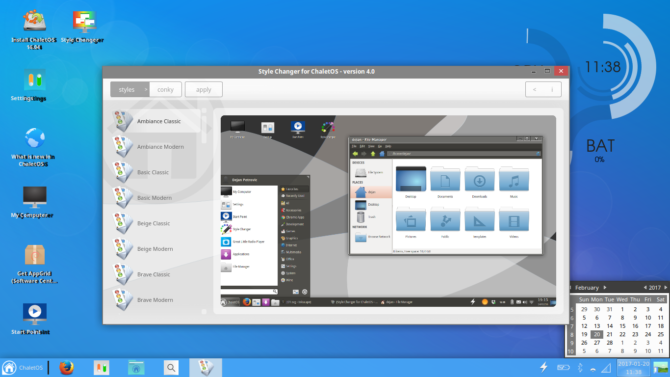
Независимо от вашего мнения о Windows, его очень просто настроить. Так же как и ChaletOS 16. В основном это Conky и впечатляющий массив настроек. С Conky вы можете добавить виджеты, такие как часы. Они варьируются от часов до процессоров использования виджетов. Они напоминают мне о «гаджетах» из Windows 7.
Игра с ними показала, насколько низкое потребление ресурсов у ChaletOS. Использование процессора и оперативной памяти оставалось приятным. Настолько, что я мог бы поменять свою установку Ubuntu 16.04 на ChaletOS 16. Более того, среди простоты настройки есть большой выбор. Рядом с Конки — Стиль Changer. Как следует из названия, это простой, но великолепный способ изменить внешний вид ChaletOS. Здесь есть все — от макетов Canonical до производной от Windows 7 и даже от стиля Facebook.
ChaletOS 16 приложений
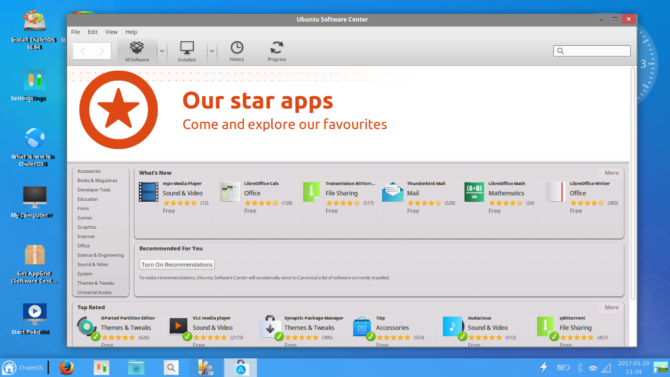
И снова предустановленные приложения доказывают, почему ChaletOS 16 делает жизнеспособную альтернативу Windows. Примечательно, что ChaletOS поставляется из коробки с множеством программ. Более того, это скорее всего приложения, которые вы будете использовать, особенно если они выходят из Windows. Wine — это стандарт, который позволяет запускать множество программ для Windows под Linux или macOS.
, Кроме того, для игр Wine передается PlayOnLinux
это приложение по умолчанию.
Также распространены распространенные мультимедийные программы, такие как VLC. Также есть Firefox. Скорее всего, если вы переходите с Windows, вы привыкли к простой установке программы. Linux немного отличается. Хотя в некоторых программах есть установщик пакетов
Некоторые дистрибутивы более тяжелые из командной строки. ChaletOS 16 включает в себя Ubuntu Software Center, а также Gnome Software Center.
Если вы добавляете новые программы, самый простой способ — через Центр программного обеспечения. Это избегает терминала, который может быть сложно для новичков. Но именно здесь ChaletOS сияет: вы сохраняете полный доступ к командной строке для установки APT
, Хотя вы можете использовать ChaletOS, не углубляясь в терминал, вы можете использовать его полностью.
Почему ChaletOS делает переход с Windows простым
Что делает ChaletOS наиболее существенной заменой Linux для Windows, так это ее интуитивность и привычность. Загрузка в ChaletOS 16 представляет узнаваемый фасад. Здесь есть меню «Пуск», значки на рабочем столе и панель задач. Навигация по этому дистрибутиву Linux и настройки настроек основаны на Windows-подобных меню. Conky и Style Changer схожи с настройками в Windows.
Включая Wine и PlayOnLinux, ChaletOS готова к установке программ для Windows. Поэтому пользователи Windows сохраняют максимальную совместимость. Вы даже можете прекрасно обходиться без командной строки. Но если вы собираетесь использовать дистрибутив Linux, вам обязательно следует изучить командную строку.
В целом, ChaletOS 16 прост для начинающих пользователей Linux, но интуитивно понятен для настройки и для профессионалов Linux.
Финальный обзор ChaletOS Мысли
Оценивая ChaletOS 16, я постоянно забывал, что использую дистрибутив Linux. Не заблуждайтесь, вы не перепутаете ChaletOS с Windows 10. Скорее, это интерфейс Windows 7. Мне очень понравился макет. После мучительной боли в Windows Vista, Windows 7 стала спасителем.
Приятно вернуться к среде Windows 7 или даже XP через среду ChaletOS 16. Хотя я знаком с командной строкой, большинство программ легко установить с помощью Центра программного обеспечения. Возможно, мои любимые аспекты — это включение Wine и низкое потребление ресурсов. Несмотря на то, что у вас также есть машина с Windows, здорово переключаться между устройствами и продолжать использовать программы Windows. Это даже более необходимо, если вы полностью переключаетесь с Windows на Linux.
В конечном счете, привычный ландшафт, простота и стандартные настройки делают ChaletOS 16 идеальной заменой Windows. В то время как Elementary OS остается верным выбором, кое-что о зеркальном отображении Windows 7 только облегчает переход. Если вы обсуждаете переход на Linux, у вас есть много причин для перехода. Но вы, вероятно, должны знать эти семь отличий
первый. ChaletOS 16 — это еще один стимул погрузиться в Linux.
Вы пробовали ChaletOS 16? Мы хотели бы услышать, что вы думаете! Оставьте комментарий ниже.